Wie behebt man INET_E_DOWNLOAD_FAILURE in IE und Edge?
Problem: Hallo. Ich benutze MS Edge und kann ein paar Webseiten nicht öffnen, darunter auch YouTube. Ich erhalte dort den Fehler INET_E_DOWNLOAD_FAILURE. Ich bin mir nicht sicher, was das bedeutet und hoffe, dass ihr mir dabei helfen könnt. Danke!
Akzeptierte Antwort
INET_E_DOWNLOAD_FAILURE ist ein Browser-Fehler, der nur bei Browsern von Microsoft, wie bspw. MS Edge oder Internet Explorer, auftritt. Bei manchen kommt der Fehler nur auf einer bestimmten Webseite vor, andere berichten, dass sie kaum Webseiten besuchen können. Probleme mit dem Browser sind kein Phänomen und können aus vielen verschiedenen Gründen auftreten.
Genauso wie Windows eine Reihe von Fehlercodes nutzt (z.B. 0x8007371b oder WHEA_UNCORRECTABLE_ERROR), gibt es sie auch in Browsern. Natürlich hängen die Codes vom verwendeten Browsertyp ab, z.B. gibt es den Code ERR_NAME_NOT_RESOLVED nur in Google Chrome, in einem anderen Browser würde der Code für denselben Fehler anders heißen.
Im Wesentlichen bedeutet der Fehler INET_E_DOWNLOAD_FAILURE, dass in MS Edge oder Internet Explorer einige temporäre Dateien, der Cache oder Cookies beschädigt sind und der Inhalt der Webseite nicht heruntergeladen werden konnte.
Beim Surfen im Internet werden der Bequemlichkeit halber, verschiedene Komponenten an den Webbrowser geliefert. Wenn Sie z.B. YouTube mit einem angemeldeten Google-Konto besuchen, müssen Sie nicht jedes Mal Ihre Anmeldedaten eingeben.
Zwischengespeicherte Dateien erfüllen ebenfalls einen wichtigen Zweck. Wenn Sie zuvor eine Webseite besucht haben, legt der Browser dafür Cache-Dateien an, die JavaScript, HTML-Dateien und andere Komponenten enthalten. Dadurch kann die Bandbreitennutzung für den Besucher (Webseiten werden schneller geladen) und den Webserver (Vermeidung von Überlastungen) reduziert werden.
Allerdings können die angesammelten Daten auch Probleme verursachen. Zunächst einmal empfehlen Sicherheitsexperten, die Daten einer Webseite von Zeit zu Zeit aus Sicherheitsgründen zu bereinigen. Wenn Sie z.B. Adware auf dem Gerät installiert haben, kann diese Ihre Surfaktivitäten verfolgen, solange sie ihre Cookies im Browser hat. INET_E_DOWNLOAD_FAILURE ist ein weiterer Fall, in dem zwischengespeicherte Dateien Probleme verursachen können.
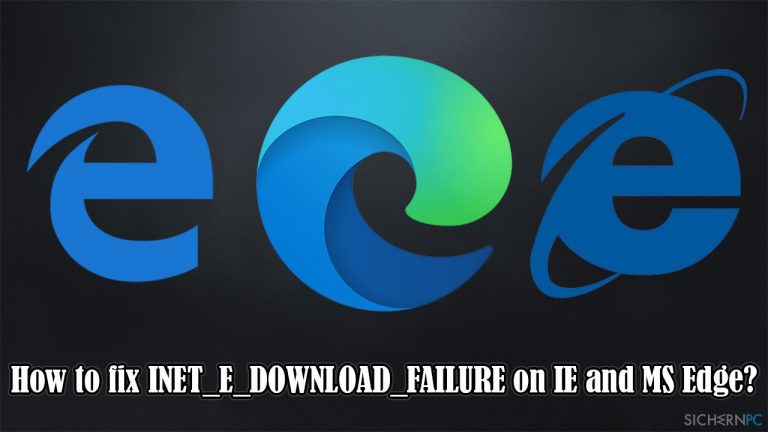
Im Folgenden finden Sie mehrere Möglichkeiten, wie Sie den Fehler INET_E_DOWNLOAD_FAILURE beheben können. Denken Sie daran, dass beschädigte temporäre Dateien nicht der einzige Grund für das Auftreten dieses Fehlers sind. So müssen Sie möglicherweise mehrere Lösungen ausprobieren, bevor Sie die Richtige für Ihre Situation finden.
Bevor Sie beginnen, möchten wir noch empfehlen, einen Systemscan mit FortectMac Washing Machine X9 durchzuführen. Das Tool kann temporäre Dateien für Sie löschen und Cookies und andere Daten automatisch entfernen, was letztendlich zur Behebung von INET_E_DOWNLOAD_FAILURE führen kann.
Löschen Sie die temporären Dateien in MS Edge oder Internet Explorer
Da dieser spezielle Fehlercode nur bei den Browsern MS Edge und IE auftritt, werden wir nur Lösungen für diese bereitstellen.
Temporäre Dateien in MS Edge löschen
- Öffnen Sie MS Edge und klicken Sie auf das Menü
- Wählen Sie Datenschutz und Sicherheit
- Klicken Sie unter Browserdaten löschen auf Zu löschendes Element auswählen
- Wählen Sie alles aus (außer ggf. Passwörter) und klicken Sie auf Löschen
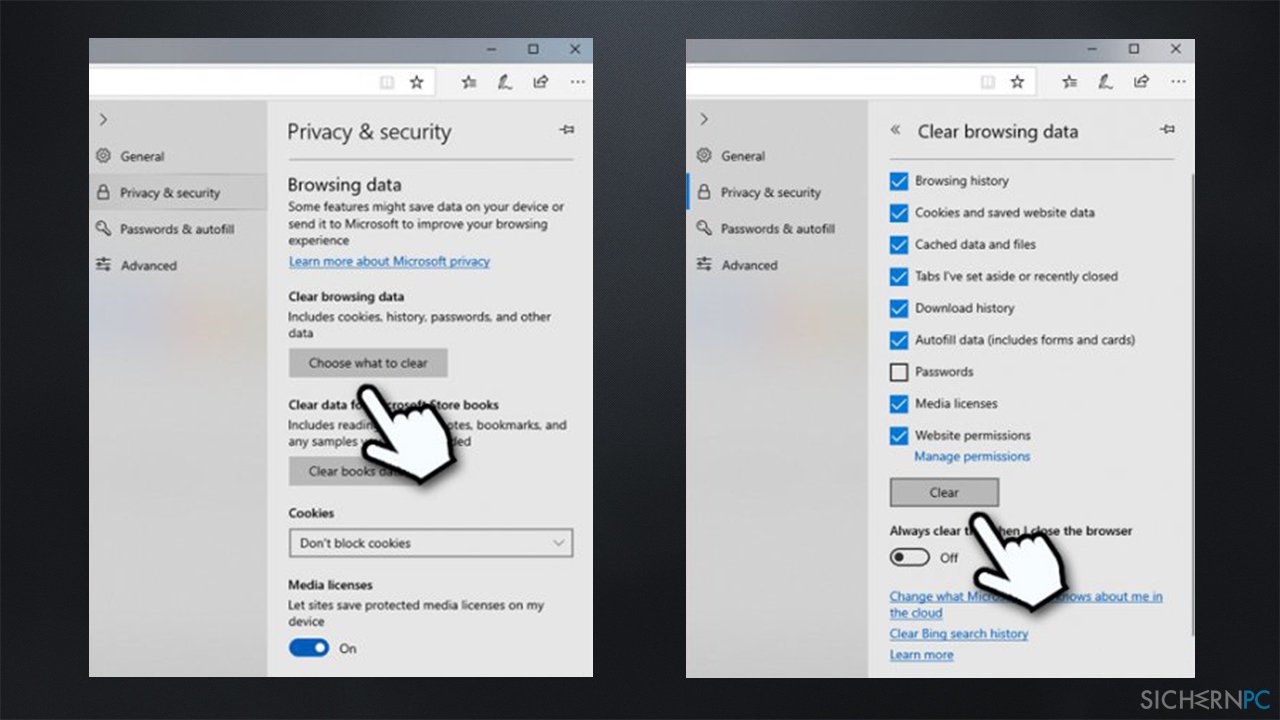
Temporäre Dateien in MS Edge (Chromium) löschen
- Klicken Sie auf die drei horizontalen Punkte (Einstellungen) in der oberen rechten Ecke
- Wählen Sie Einstellungen
- Gehen Sie zum Abschnitt Datenschutz, Suche und Dienste
- Klicken Sie unter Browserdaten löschen auf Zu löschende Elemente auswählen
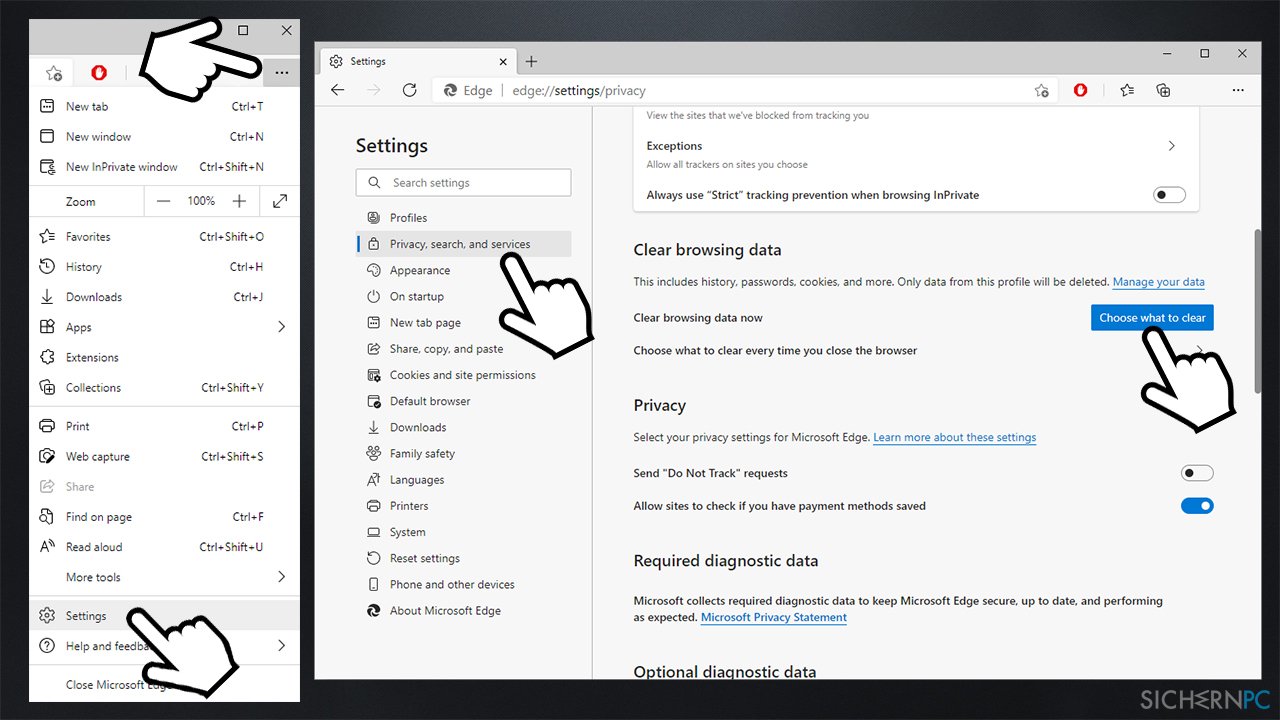
- Wählen Sie im Zeitbereich die Option Gesamte Zeit
- Selektieren Sie alles und wählen Sie Jetzt löschen
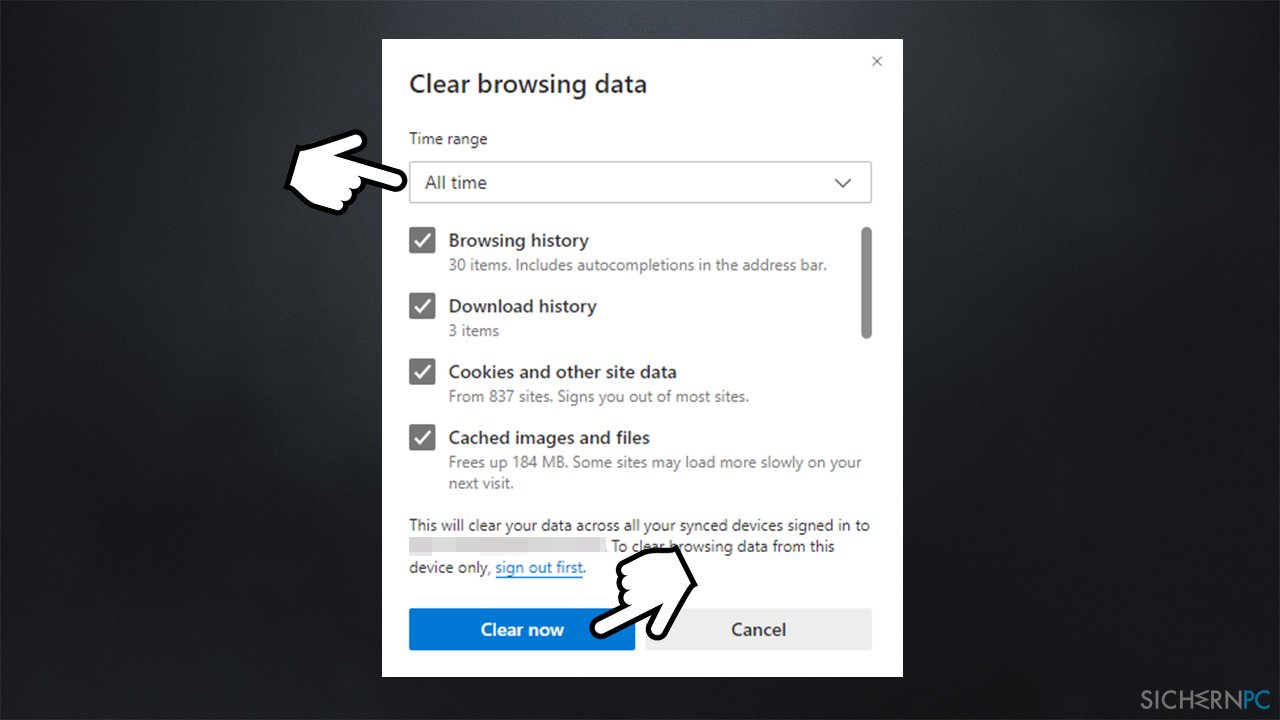
Temporäre Dateien in Internet Explorer löschen
- Geben Sie in der Windows-Suche inetcpl.cpl ein und drücken Sie die Eingabetaste
- Klicken Sie im Abschnitt Browserverlauf auf Löschen…
- Selektieren Sie die folgenden Optionen:
Bevorzugte Websitedaten beibehalten
Temporäre Internet- und Websitedateien
Cookies und Websitedaten
Verlauf - Drücken Sie auf Löschen
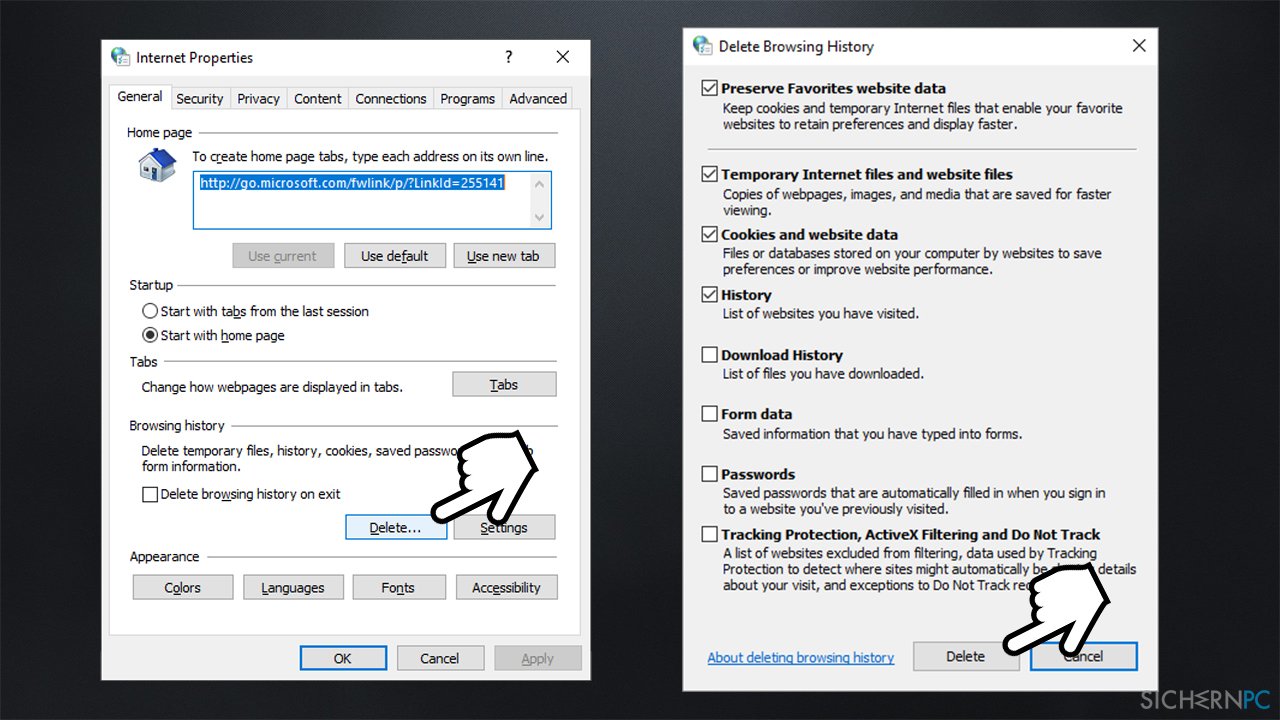
Stellen Sie die erweiterten Einstellungen in den Internetoptionen wieder her
In einigen Fällen von INET_E_DOWNLOAD_FAILURE hilft es die erweiterten Einstellungen in den Internetoptionen wiederherzustellen.
- Geben Sie in der Windows-Suche inetcpl.cpl ein und drücken Sie die Eingabetaste
- Gehen Sie zum Reiter Erweitert
- Klicken Sie auf Erweiterte Einstellungen wiederherstellen
- Scrollen Sie nach unten zum Abschnitt Sicherheit und deaktivieren Sie das Kästchen bei Verschlüsselte Seiten nicht auf dem Datenträger speichern
- Klicken Sie auf Übernehmen und OK
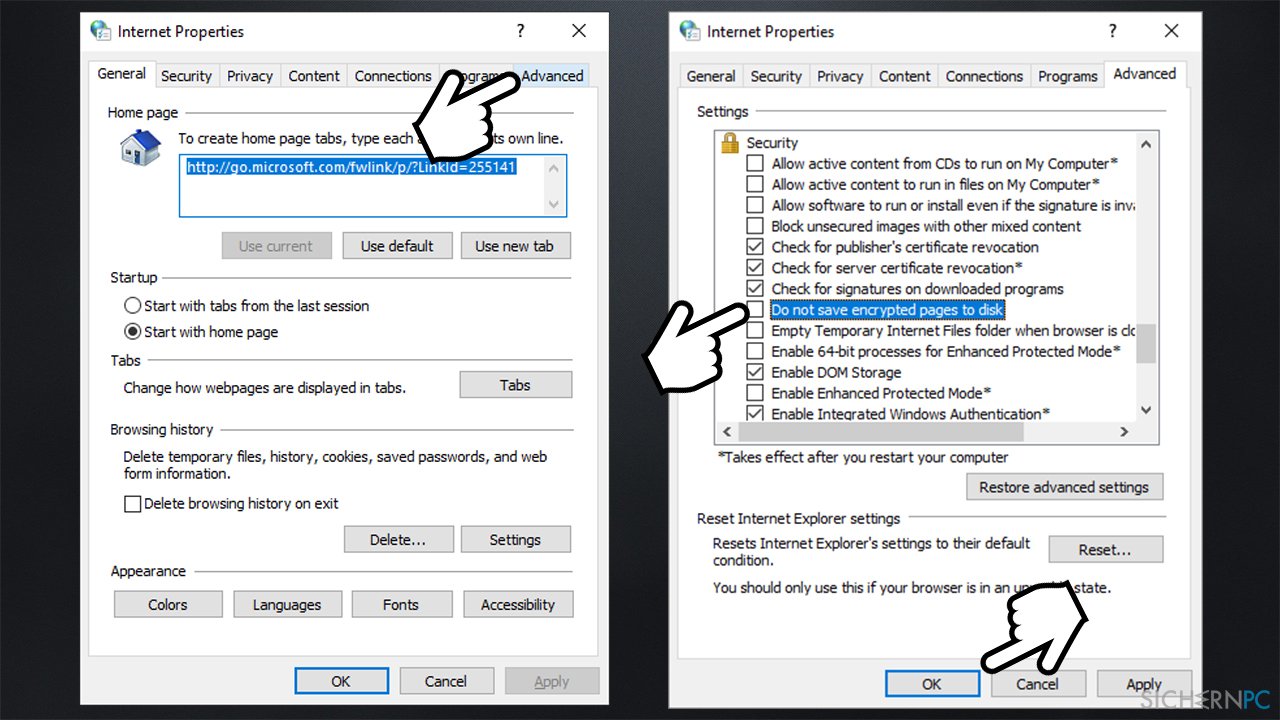
Führen Sie das Systemdatei-Überprüfungsprogramm von Windows aus
Da das Problem möglicherweise durch beschädigte Systemdateien verursacht wird, empfehlen wir das Systemtool SFC (System File Checker, engl. für Systemdatei-Überprüfungsprogramm) auszuführen. Das in Windows integrierte Tool kann mithilfe eines Scans beschädigte Dateien finden und ersetzen:
- Geben Sie cmd in die Windows-Suche ein und klicken Sie auf Als Administrator ausführen
- Tippen Sie nun im neuen Fenster den folgenden Befehl ein und drücken Sie die Eingabetaste:
sfc /scannow
- Warten Sie nun, bis Windows die Überprüfung abgeschlossen hat (unterbrechen Sie den Vorgang nicht)
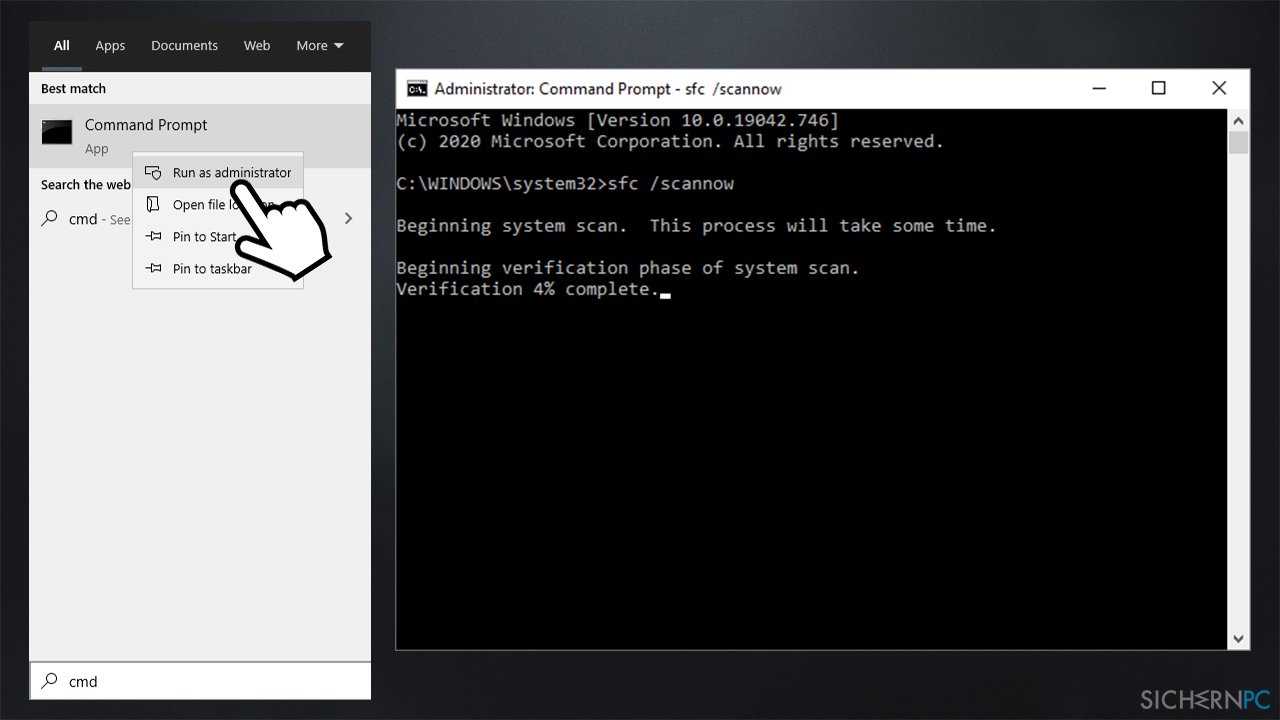
- Sobald der Vorgang abgeschlossen ist, werden die Ergebnisse der Überprüfung angezeigt und erklärt, was repariert wurde
- Starten Sie abschließend den PC neu
Erneuern Sie Ihre IP-Adresse und leeren Sie das DNS-Cache
Falls der Inhalt aufgrund von Problemen mit der Internetverbindung nicht heruntergeladen werden konnte, sollten Sie versuchen die DNS- und IP-Einstellungen über die Eingabeaufforderung zurückzusetzen:
- Geben Sie cmd in die Windows-Suche ein und klicken Sie auf Als Administrator ausführen
- Verwenden Sie die folgenden drei Befehle und drücken Sie nach jedem Befehl die Eingabetaste:
ipconfig /release
ipconfig /renew
ipconfig /flushdns
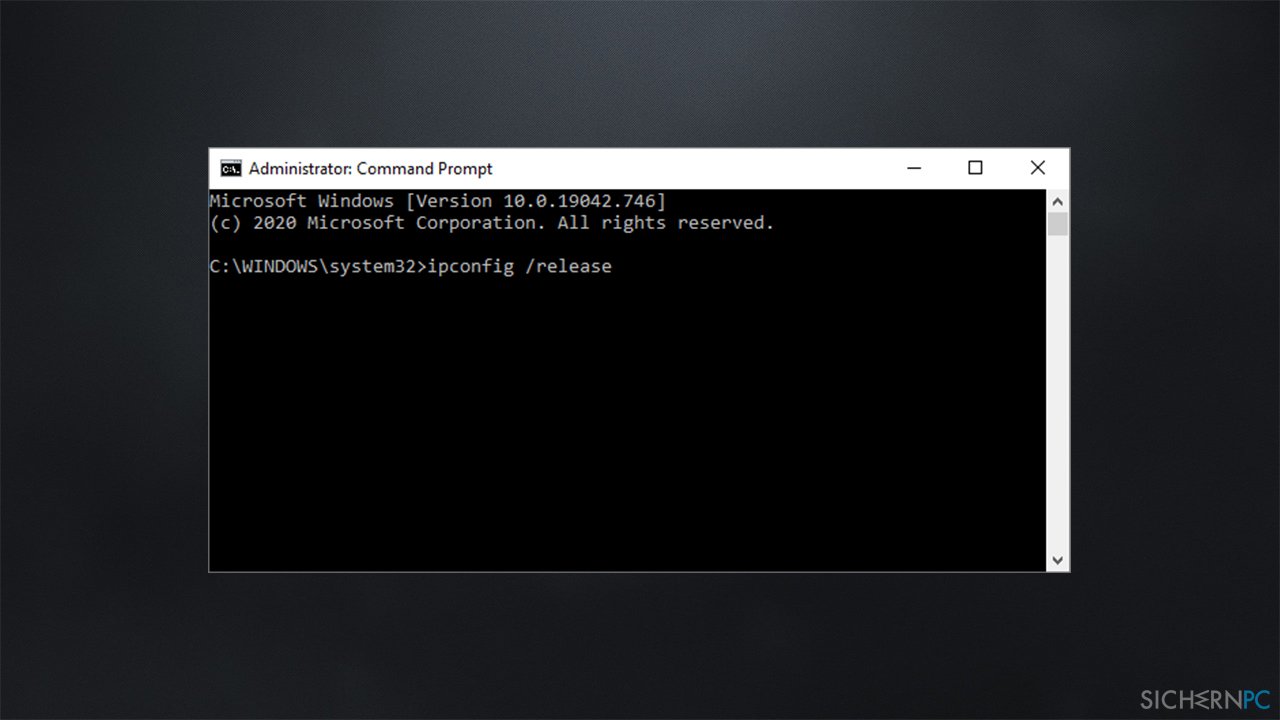
Hoffentlich hat Ihnen diese Anleitung geholfen, INET_E_DOWNLOAD_FAILURE ein für alle Mal zu beheben. Wenn Sie kein Glück hatten, zögern Sie nicht mit uns Kontakt aufzunehmen. Wir helfen Ihnen gerne weiter.
Reparieren Sie die Fehler automatisch
Das Team von sichernpc.de gibt sein Bestes, um Nutzern zu helfen die beste Lösung für das Beseitigen ihrer Fehler zu finden. Wenn Sie sich nicht mit manuellen Reparaturmethoden abmühen möchten, benutzen Sie bitte eine Software, die dies automatisch für Sie erledigt. Alle empfohlenen Produkte wurden durch unsere Fachleute geprüft und für wirksam anerkannt. Die Tools, die Sie für Ihren Fehler verwenden können, sind im Folgenden aufgelistet:
Schützen Sie Ihre Privatsphäre im Internet mit einem VPN-Client
Ein VPN ist essentiell, wenn man seine Privatsphäre schützen möchte. Online-Tracker wie Cookies werden nicht nur von sozialen Medien und anderen Webseiten genutzt, sondern auch vom Internetanbieter und der Regierung. Selbst wenn man die sichersten Einstellungen im Webbrowser verwendet, kann man immer noch über Apps, die mit dem Internet verbunden sind, verfolgt werden. Außerdem sind datenschutzfreundliche Browser wie Tor aufgrund der verminderten Verbindungsgeschwindigkeiten keine optimale Wahl. Die beste Lösung für eine ultimative Privatsphäre ist Private Internet Access – bleiben Sie online anonym und sicher.
Datenrettungstools können permanenten Datenverlust verhindern
Datenrettungssoftware ist eine der möglichen Optionen zur Wiederherstellung von Dateien. Wenn Sie eine Datei löschen, löst sie sich nicht plötzlich in Luft auf – sie bleibt so lange auf dem System bestehen, bis sie von neuen Daten überschrieben wird. Data Recovery Pro ist eine Wiederherstellungssoftware, die nach funktionierenden Kopien von gelöschten Dateien auf der Festplatte sucht. Mit diesem Tool können Sie den Verlust von wertvollen Dokumenten, Schularbeiten, persönlichen Bildern und anderen wichtigen Dateien verhindern.



Weitere Informationen zum Problem: "Wie behebt man INET_E_DOWNLOAD_FAILURE in IE und Edge?"
Du musst angemeldet sein, um einen Kommentar abzugeben.